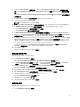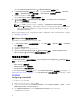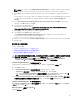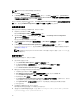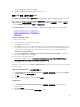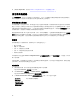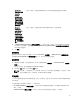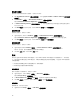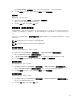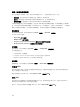Users Guide
3. 右键单击 Task Sequences(任务序列),然后单击 Bare Metal Server Deployment(裸机服务器部
署)
→ Create Dell PowerEdge Server Deployment Template(创建 Dell PowerEdge 服务器部署模
板)。
将显示 Dell PowerEdge Server Deployment Task Sequence Wizard(Dell PowerEdge 服务器部署任
务序列向导)
。
4. 在 Task Sequence Name(任务序列名称)字段中输入任务序列的名称。
5. 从下拉式列表中选择要使用的引导映像。
注: 建议使用创建的 Dell 自定义引导映像。
6. 在 Server Hardware Configuration(服务器硬件配置)下面,选择要在此任务序列中配置的硬件项目。
7.
在 Operating System Installation(操作系统安装)下面,选择操作系统安装类型。选项有:
• Use an OS WIM image(使用操作系统 WIM 映像)
• Scripted OS install(脚本式操作系统安装)
8. 从 Operating system package to use(要使用的操作系统软件包)下拉式菜单中选择操作系统软件包。
9. 如果有一个拥有 unattend.xml 的软件包,则从 Package with unattend.xml info(拥有 unattend.xml
信息的软件包)菜单中选择该软件包。否则请选择 <do not select now>(<现在不要选择>)。
10. 如果服务器上已安装 Dell Lifecycle Controller Integration for Configuration Manager,则请选中 Apply
Drivers from Dell Lifecycle Controller(应用 Dell Lifecycle Controller 的驱动程序)复选框。有关更
多信息,请参阅 Dell Lifecycle Controller Integration for Configuration Manager User’s Guide(Dell
Lifecycle Controller Integration for Configuration Manager 用户指南)。
只有在安装 DLCI 后才会启用 Apply Drivers from Dell Lifecycle Controller(应用 Dell Lifecycle
Controller 的驱动程序)选项。当使用 DLCI 完成部署后此选项会很有用。
11. 单击 Create(创建)。
在随后显示的确认消息框中单击 Close(关闭)。
创建自定义任务序列
要创建自定义任务序列,请执行以下操作:
1. 启动 Configuration Manager 控制台。
将显示 Configuration Manager Console(Configuration Manager 控制台)屏幕。
2. 在 Configuration Manager 控制台的左窗格中,依次选择 Software Library(软件库) → Overview
(概述) → Operating Systems(操作系统) → Task Sequences(任务序列)。
3. 右键单击 Task Sequences(任务序列),然后单击 Create Task Sequence(创建任务序列)。
将显示 Create Task Sequence Wizard(创建任务序列向导)。
4. 选择 Create a new custom task sequence(创建新自定义任务序列)并单击 Next(下一步)。
5. 键入 Task sequence name(任务序列名称)和任务序列的 Description(说明)。
6. 浏览到已创建的 Dell 引导映像,然后单击 Next(下一步)。
将显示 Confirm the Settings(确认设置)屏幕。
7. 查看您的设置,并单击 Next(下一步)。
8. 在随后显示的确认消息框中单击 Close(关闭)。
编辑任务序列
要编辑新任务序列或现有任务序列,请执行以下操作:
1. 启动 Configuration Manager 控制台。
11